- Aby przyciąć obraz, najpierw musisz go wstawić do slajdu PowerPoint.
- Zaznacz obraz, aby móc go edytować i przejść do zakładki Format.
- W zakładce Format znajdziesz przycisk "Przytnij", który umożliwia modyfikację rozmiaru obrazu.
- Przycinanie odbywa się poprzez przeciąganie uchwytów w kierunku środka obrazu.
- Po przycięciu obraz należy zatwierdzić, klikając poza nim lub naciskając klawisz Enter.
- Możesz także przycinać obrazy do różnych kształtów, co daje większe możliwości wizualne.
- Użycie skrótów klawiszowych może przyspieszyć proces przycinania obrazów.
Wstawienie obrazu do slajdu – kluczowe kroki do wykonania
Wstawienie obrazu do slajdu w PowerPoint to pierwszy krok, aby Twoja prezentacja stała się bardziej wizualna i angażująca. Proces ten jest prosty i składa się z kilku podstawowych działań, które pozwolą Ci wprowadzić zdjęcia z różnych źródeł. W poniższej tabeli znajdziesz kluczowe informacje dotyczące tego, jak wstawić obraz do PowerPoint.| Krok | Opis |
| 1 | Otwórz prezentację i wybierz odpowiedni slajd. |
| 2 | Wybierz zakładkę "Wstaw" z górnego menu. |
| 3 | Wybierz opcję "Obrazy" lub "Obrazy online". |
Jak poprawnie zaznaczyć obraz w PowerPoint – najlepsze praktyki
Zaznaczanie obrazu jest niezbędnym krokiem w procesie edytowania. Jeśli obraz nie jest zaznaczony, nie będziesz mógł korzystać z dostępnych narzędzi do jego edycji. Aby zaznaczyć obraz, wystarczy kliknąć na niego myszką. Gdy to zrobisz, wokół obrazka pojawią się uchwyty rozmiaru, co wskazuje, że obraz jest gotowy do dalszej edycji. Upewnij się, że używasz myszki precyzyjnie, aby uniknąć zaznaczania innych elementów na slajdzie.
Istnieją także techniki, które mogą ułatwić proces zaznaczania. Możesz użyć klawiszy Shift lub Ctrl, aby zaznaczyć wiele obrazów jednocześnie. To świetny sposób, aby szybko edytować kilka elementów jednocześnie, co oszczędza czas i zwiększa efektywność pracy.
Czytaj więcej: Ile kosztuje PowerPoint? Poznaj wszystkie opcje zakupu i zniżki!
Przejście do zakładki Format – jak uzyskać dostęp do opcji edycji
Po zaznaczeniu obrazu musisz przejść do zakładki Format, aby uzyskać dostęp do różnych opcji edycji. W tym miejscu znajdziesz liczne narzędzia, które pozwolą Ci dostosować wygląd obrazu. Zakładka Format jest kluczowa, ponieważ umożliwia pełną kontrolę nad przycinaniem oraz innymi właściwościami obrazu. Oto niektóre z opcji, które znajdziesz w tej zakładce:
- Przycinanie obrazu
- Zmiana rozmiaru
- Dodawanie efektów artystycznych
- Formatowanie zdjęcia
Proces przycinania obrazu krok po kroku – jak to zrobić skutecznie
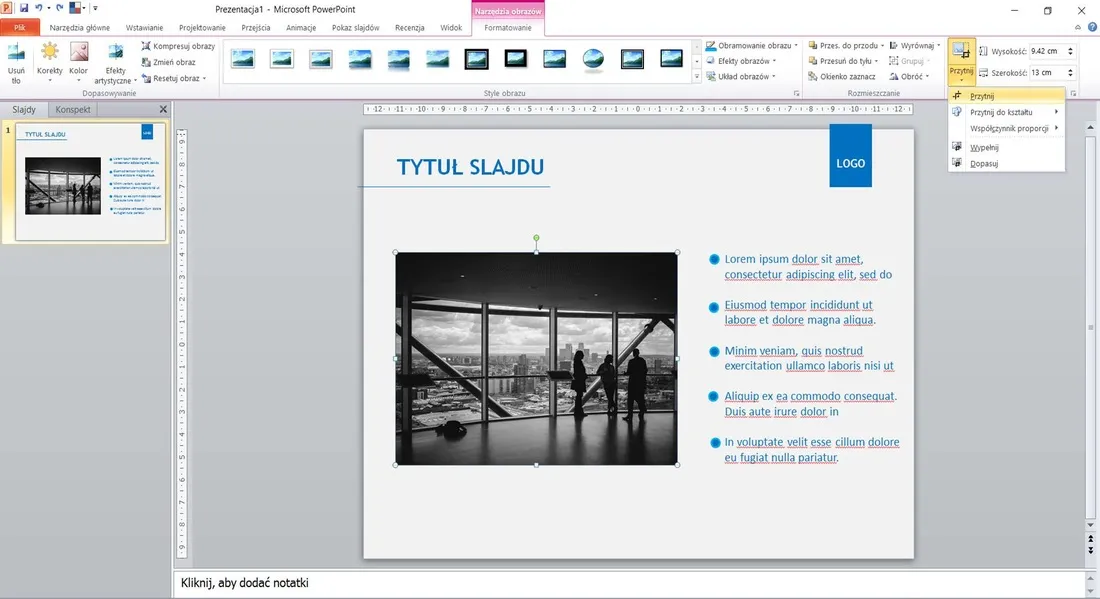
Aby skutecznie przyciąć obraz, najpierw kliknij przycisk "Przytnij" w zakładce Format. Po jego kliknięciu wokół obrazu pojawią się czarne uchwyty przycinania, co oznacza, że możesz dostosować jego rozmiar. Przeciągnij uchwyty w kierunku środka obrazu, aby usunąć niepotrzebne fragmenty. Możesz przycinać obraz z każdej strony, co daje dużą elastyczność w edytowaniu.
Warto pamiętać, że przycinanie obrazu nie tylko poprawia jego wygląd, ale również pozwala lepiej skupić uwagę widzów na kluczowych elementach prezentacji. Używając uchwytów, masz pełną kontrolę nad tym, jakie części obrazu zostaną zachowane, a które usunięte. Dzięki temu Twoja prezentacja nabierze nowego charakteru.
Zatwierdzanie zmian po przycinaniu – jak nie stracić postępów
Po przycięciu obrazu niezwykle istotne jest zatwierdzenie wprowadzonych zmian, aby nie stracić efektów swojej pracy. Możesz to zrobić, klikając poza obrazem lub naciskając klawisz Enter. Te działania są kluczowe, ponieważ pozwalają na finalizację edycji i konferencję na slajdach. Pamiętaj, aby regularnie zatwierdzać zmiany, zwłaszcza jeśli pracujesz nad większą ilością elementów.
Przycinanie obrazów do kształtu – jak wykorzystać dodatkowe opcje
PowerPoint oferuje fantastyczną funkcję przycinania do kształtu, która pozwala na bardziej kreatywne podejście do edycji obrazów. Jeśli chcesz, aby Twój obraz przybrał formę okręgu, serca, czy innego kształtu, wystarczy wybrać tę opcję w zakładce Format. Takie zabiegi wzbogacają wygląd prezentacji i przyciągają uwagę widzów.
Możliwości kształtów są naprawdę szerokie. Przycinanie do kształtu daje możliwość publiczności na postrzeganie treści w inny sposób. Możesz wykorzystać tę funkcję do stworzenia unikalnych efektów wizualnych, które ułatwią przekaz informacji w Twojej prezentacji.
Skróty klawiszowe w PowerPoint – ułatwienia przy przycinaniu
Skróty klawiszowe to świetny sposób na przyspieszenie procesu przycinania obrazów w PowerPoint. Na przykład, możesz użyć skrótu Alt + J, J, aby szybko przejść do narzędzia przycinania. Używanie skrótów klawiszowych pozwala na oszczędność czasu oraz zwiększa efektywność, co jest szczególnie istotne w trakcie intensywnej pracy nad prezentacją.
Warto zapamiętać kilka podstawowych skrótów, które pomogą Ci w codziennej pracy, jak również pozwolą uniknąć zbędnych kliknięć. Dzięki nim możesz skupić się na kreatywnych aspektach swojej pracy i efektywnie zarządzać czasem.
Częste błędy przy przycinaniu obrazów – jak ich unikać
Podczas przycinania obrazów w PowerPoint można łatwo popełnić kilka typowych błędów. Najczęstszym z nich jest niedokładne zaznaczanie uchwytów przycinania, co prowadzi do niepożądanych efektów. Warto zachować ostrożność, aby upewnić się, że wszystkie istotne fragmenty obrazu pozostają w finalnej wersji.
Innym częstym problemem jest brak zatwierdzania wprowadzonych zmian. Może to prowadzić do frustracji, gdyż wprowadzone edycje nie będą widoczne po zamknięciu narzędzia edycji. Aby uniknąć tych problemów, warto regularnie sprawdzać swoje postępy i upewnić się, że wszystkie zmiany zostały poprawnie zapisane.
Przykłady zastosowania przyciętych obrazów w prezentacjach
Przycięte obrazy mogą znacząco wpłynąć na jakość wizualną prezentacji. Na przykład, możesz użyć przycinania, aby skupić się na kluczowych detalach produktu, co zwiększy jego atrakcyjność dla odbiorców. Wykorzystanie przyciętych zdjęć może również poprawić czytelność tekstu na slajdzie, eliminując zbędne elementy, które mogą odwracać uwagę.
Przykłady zastosowania to m.in. prezentacje marketingowe, gdzie istotne jest, aby klienci zwrócili uwagę na najważniejsze cechy oferowanych produktów, oraz edukacyjne, gdzie musisz wyróżnić kluczowe informacje wizualne.
Porady dotyczące jakości obrazów – jak nie stracić na jakości
Dbając o jakość obrazów, ważne jest, aby nie stracić na ich wartości wizualnej podczas przycinania. Używaj zdjęć o wysokiej rozdzielczości, aby zapewnić, że twój obraz zachowa klarowność po edycji. Należy również unikać zbyt dużego przycinania, które może prowadzić do utraty detali, co może osłabić przekaz wizualny.
FAQ dotyczące przycinania obrazów w PowerPoint – co warto wiedzieć
Wiele osób często ma pytania dotyczące przycinania obrazów w PowerPoint. Często pojawia się pytanie, jak przyciąć obraz, aby uzyskać najlepszy efekt. Inni zastanawiają się, czy istnieją jakieś ograniczenia co do rodzaju obrazów, które można wstawić. Oto kilka najczęściej zadawanych pytań:
| Pytanie | Odpowiedź |
| Jakie formaty obrazów są obsługiwane? | PowerPoint obsługuje wiele formatów, w tym JPEG, PNG, GIF i BMP. |
| Czy mogę przyciąć wstawiony obraz? | Tak, możesz przycinać obrazy po ich wstawieniu i edytować je w dowolnym momencie. |
| Jak mogę wrócić do pierwotnej wersji obrazu? | Możesz cofnąć zmiany, używając opcji cofania lub przywracając obraz z historii edycji. |
Efektywne przycinanie obrazów w PowerPoint – klucz do lepszej prezentacji
Przycinanie obrazów w PowerPoint to nie tylko techniczna umiejętność, ale również kluczowy element w tworzeniu atrakcyjnych i efektywnych prezentacji. Dzięki procesowi, który obejmuje wstawienie, zaznaczenie i przycięcie obrazu, użytkownik zyskuje kontrolę nad wizualnym przekazem. Jak pokazano w artykule, odpowiednie wykorzystanie narzędzi do edycji oraz kreatywne podejście, takie jak przycinanie do kształtu, pozwala na uzyskanie estetycznych efektów, które przyciągają uwagę widzów.
Warto również zwrócić uwagę na znaczenie zatwierdzania zmian oraz unikania typowych błędów podczas edytowania, co może zapobiec frustracji i utracie jakości prezentacji. Zastosowanie skróty klawiszowe i efektywne metody zaznaczania obrazów zwiększają wydajność pracy, co jest istotne w kontekście dynamiki sporządzania materiałów wizualnych. Przykłady zastosowań przyciętych obrazów w prezentacjach podkreślają ich rolę w komunikacji wizualnej oraz w przekazywaniu najistotniejszych informacji w atrakcyjny sposób.





